OpenAI가 지난 가을 ChatGPT를 출시한 이후 Microsoft는 회사의 가장 큰 투자자 중 하나가 되었습니다. 그러나 Microsoft는 인기 있는 인공 지능 챗봇에 투자하는 대신 이러한 투자를 활용하여 생성 AI로 자체 검색 엔진인 Bing을 강화했습니다.
사용자는 Bing으로 이동하여 ChatGPT로 할 수 있는 것처럼 질문을 할 수 있으며 이미지를 업로드하고 AI 생성 이미지를 요청할 수도 있습니다.
"새로운 Bing" 또는 "Bing ChatGPT"라고 불리는 Bing Chat을 사용하는 방법과 Bing Chat에 액세스할 수 있는 다양한 방법에 대해 알아보겠습니다.
빙챗 사용 방법
새 Bing을 시작하려면 Microsoft Edge를 사용해야 합니다. Microsoft는 채팅 기능에 액세스하기 위해 계정이 필요했지만 이제는 로그인하지 않고도 더 짧은 대화를 할 수 있습니다.
1. Microsoft Edge를 이용하여 빙챗 사용
Microsoft Edge가 열리면 Bing.com 로 이동하면 Bing Chat에 액세스할 수 있는 몇 가지 옵션이 있습니다. 화면 위쪽에서 채팅을 클릭하거나, 오른쪽 사이드바에서 Bing 로고를 클릭하거나, 사용 가능한 경우 검색 창 바로 아래에 있는 체험하기 또는 자세히 알아보기를 클릭할 수 있습니다.
Microsoft Bing에 액세스할 때 쿼리에 검색 형식을 사용할지 또는 채팅 형식을 사용할지 여부를 선택할 수 있습니다.
Bing Chat은 어떤 웹 사이트를 사용하든 Edge 사이드바에서 항상 액세스할 수 있습니다.

Bing 웹 사이트의 왼쪽 상단에 "채팅" 옵션이 있습니다. Edge에는 오른쪽 사이드바에 Bing이 내장되어 있습니다.
2. Microsoft 계정에 로그인(선택 사항)
Microsoft 계정에 로그인하지 않은 경우 Bing AI 챗봇에 액세스할 수 있지만 대화당 5개의 응답으로 제한됩니다. Bing에서 최대 30개의 답변으로 더 긴 대화를 하려면 Microsoft 계정에 로그인해야 합니다.
Microsoft 계정은 outlook.com 또는 hotmail.com 전자 메일 주소 및 암호 또는 Office, OneDrive 또는 Xbox와 같은 Microsoft 서비스에 사용하는 로그인 정보일 수 있습니다.
Gmail 및 Yahoo!를 포함한 모든 전자 메일 주소를 사용하여 Microsoft 계정을 만들 수 있습니다.
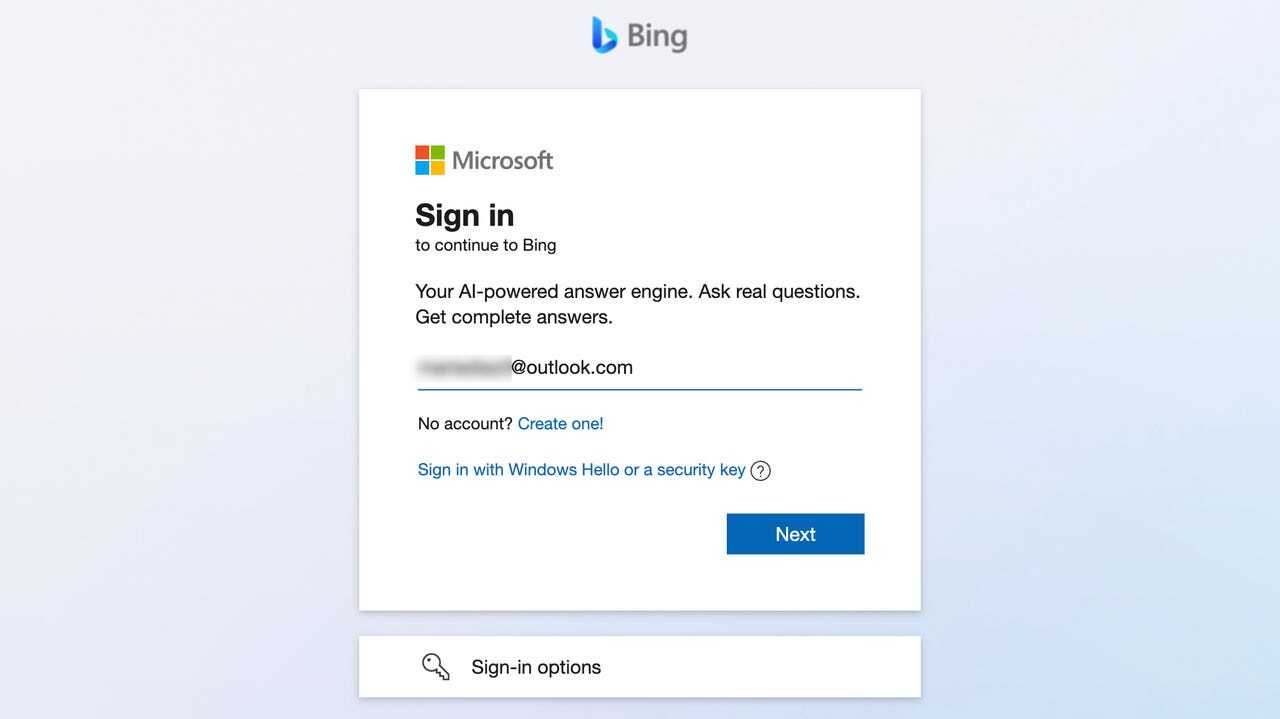
3. Bing.com을 사용하는 경우 채팅 탭 선택
Microsoft Edge 창의 왼쪽 상단을 확인합니다. 검색 창 아래의 검색 옵션에서 채팅을 클릭하여 새로운 AI 기반 Bing 채팅의 채팅 탭에 액세스합니다.
Microsoft Edge 사이드바를 통해 Bing 채팅에 액세스한 경우 4단계로 진행합니다.

Bing 검색을 수행할 때마다 검색 창 아래의 옵션을 클릭하여 채팅으로 전환할 수 있습니다.
4. Bing 채팅 작동 방식
Microsoft의 AI 기반 Bing Chat은 가장 인기 있는 AI 챗봇인 ChatGPT와 약간 다릅니다. 대화에 프롬프트를 입력하는 것도 비슷하지만 답변 형식, 대화 스타일 및 Bing AI 인터페이스는 모두 매우 다릅니다.
다음은 Bing 채팅 창에 대해 알아보는 데 도움이 되는 분석입니다.
- 텍스트 영역: 화면 아래쪽에는 Bing Chat에 대한 프롬프트와 질문을 입력할 수 있는 텍스트 영역이 있습니다.
- 이미지 추가: Microsoft는 최근 Google Lens가 작동하는 것처럼 사용자가 Bing이 AI를 사용하여 처리할 수 있도록 사진을 업로드할 수 있는 기능을 추가했습니다. 이 버튼을 클릭하면 이미지를 추가할 수 있습니다.
- Bing과 대화: 키보드 대신 장치의 마이크를 사용하여 Bing에 프롬프트를 제공하려는 경우 텍스트 영역에서 마이크를 선택하여 AI 챗봇과 대화할 수 있습니다.
- 새 주제: 새 주제를 클릭하면 Bing에서 이전 대화를 삭제하고 새 대화로 이동하라는 메시지를 표시합니다.
- 소스: Bing은 대화형 AI 기반 검색 엔진 역할을 하며 검색 엔진처럼 목록 형식으로 답변을 제공하지는 않지만 대부분의 응답을 웹에서 수집합니다. 프롬프트에 대한 회신을 받으면 Bing은 메시지 풍선 아래에 모든 원본과 링크도 나열합니다.
- 제안된 후속 질문: Microsoft Bing에서 응답을 받으면 사용할 수 있는 다양한 후속 질문에 대한 제안이 생성됩니다. 예를 들어 Bing에게 "하늘은 무슨 색입니까?"라고 묻는다면 "다른 행성의 하늘은 파란색입니까?" 또는 "오염은 하늘의 색에 어떤 영향을 줍니까?"와 같은 후속 질문을 제안할 수 있습니다.
- 검색 또는 채팅: 화면 왼쪽 상단에서는 기존 검색 결과 또는 AI 챗봇 간에 전환할 수 있습니다. 전환하려면 둘 중 하나를 클릭하십시오.
- 대화 스타일: Bing Chat은 검색 엔진보다 쿼리에 대해 더 인간적인 답변을 제공하도록 프로그래밍되어 있으므로 더 창의적이고 균형 잡히고 정확한 세 가지 응답 형식을 제공합니다. "더 창의적"을 선택하면 독창적이고 상상력이 풍부한 답변을 얻을 수 있으며 이미지를 생성할 수도 있습니다. "더 균형 잡힌"은 인간과 같은 답변으로 유익하고 친근한 채팅인 ChatGPT와 어조가 비슷합니다. "더 정확한"은 간결하고 직접적인 응답을 제공합니다.
- 프롬프트 카운터 : Bing이 대화 내에서 쿼리에 응답하면 받은 응답 수를 계산하는 데 도움이 되는 숫자가 표시됩니다. 대화당 답글은 30개로 제한됩니다.
- 피드백 버튼: 화면을 스캔할 때 채팅 창의 오른쪽 하단 모서리에 피드백 버튼이 빠르게 표시됩니다. 이 단추를 사용하면 사용자가 스크린샷을 포함할 수 있는 옵션과 함께 제안이나 좋아하거나 싫어하는 사항에 대한 피드백을 Microsoft Bing에 제공할 수 있습니다.
- Microsoft 계정: 계정 정보는 화면 오른쪽 상단에서 액세스할 수 있습니다.
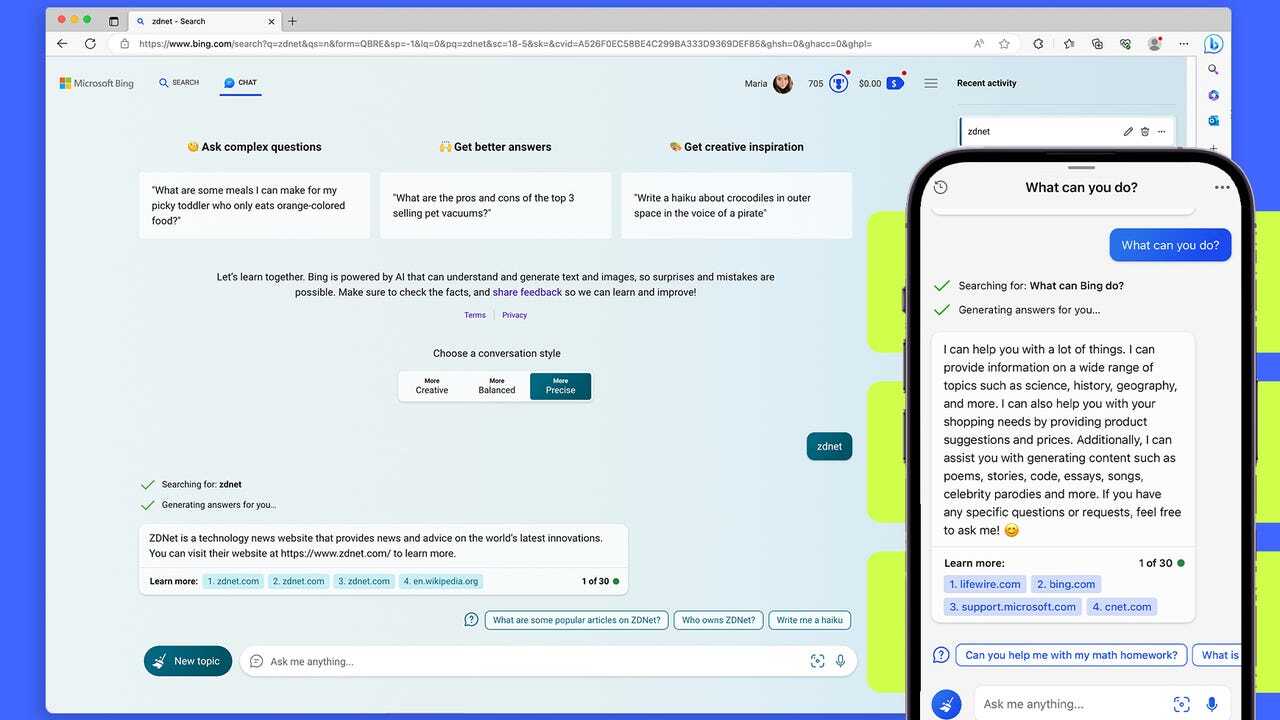
Bing Chat은 무엇을 할 수 있나요?
ChatGPT와 마찬가지로 새로운 AI 기반 Bing은 대화식으로 텍스트를 생성하고, 에세이를 작성하고, 편지를 만들고, 콘텐츠를 요약하고, 코드를 작성하고, 복잡한 질문에 답할 수 있습니다. 그러나 ChatGPT와 달리 Bing Chat은 인터넷에 액세스할 수 있어 현재 이벤트에 대한 최신 응답을 제공할 수 있습니다.
반면 ChatGPT의 무료 버전은 2021년까지의 데이터에 대해서만 훈련되기 때문에 최신 이벤트 및 개발과 관련된 답변을 제공할 수 없습니다. 즉, Bing은 어제 발생한 이벤트에 대한 답변을 제공할 수 있지만 ChatGPT는 작년에 발생한 일에 대해 알지 못합니다.
인터넷 액세스 외에도 Bing은 AI를 사용하여 채팅 창 내에서 이미지를 생성할 수도 있습니다. 이미지를 만들고 사진에 원하는 내용을 설명하도록 요청하기만 하면 즉시 이미지가 생성됩니다. 또한 채팅에 업로드한 이미지를 처리하여 식물 종 식별과 같은 정보를 알려줄 수 있습니다.
'프로그래밍 > AI' 카테고리의 다른 글
| 빙 이미지 크리에이터 사용방법 (0) | 2023.10.20 |
|---|---|
| 구글 바드 AI챗봇 (0) | 2023.10.19 |
| 웹브라우저에서 챗GPT 사용하는 방법 (0) | 2023.10.19 |
| 클로드AI 사용법과 챗GPT와의 차이점 (0) | 2023.10.19 |
| 챗GPT 엑셀수식 만들기 (0) | 2023.10.18 |